Exercice 6 : perçages de taraudage
Dans cet exercice, vous allez dupliquer la trajectoire d’outil de perçage existante et la modifier pour créer une trajectoire d’outil de taraudage. L’opération de taraudage permet de créer des perçages filetés dans la pièce. Elle est similaire à une opération de perçage, mais se base sur un autre type de cycle.
Conditions préalables
- L’exercice 5 est terminé.
Étapes
Dupliquez l’opération de perçage et renommez-la.
Dans le navigateur, sélectionnez l’opération de perçage existante.
Cliquez avec le bouton droit de la souris et sélectionnez Dupliquer.
Double-cliquez sur la nouvelle copie et attribuez-lui le nom Taraudage M6.
Créez et sélectionnez un outil de taraudage. Dans l’onglet Post-processeur, définissez le numéro de l’outil sur 8, le type sur Taraudage à droite, le diamètre sur 6 mm et la longueur de dent sur 15 mm. Définissez la vitesse de broche sur 400 tr/min.
Dans le navigateur, double-cliquez sur le nœud Taraudage M6, puis choisissez Modifier.
La boîte de dialogue Foret s’ouvre.
Dans l’onglet Outil
 , cliquez sur Sélectionner.
, cliquez sur Sélectionner.Cliquez sur Nouvel outil
 .
.Dans la liste Nouvel outil, sous Perçage, cliquez sur Taraudage à droite.
Dans l’onglet Post-processeur, définissez le numéro de l’outil sur 8.
Dans l’onglet Outil de coupe, définissez le diamètre sur 6 mm.
Définissez la longueur de dent sur 15 mm.
Dans l’onglet Données de coupe, définissez la Vitesse de broche sur 400 tr/min.
Cliquez sur Accepter pour créer l’outil.
Sélectionnez l’outil créé et fermez la boîte de dialogue en cliquant sur Sélectionner.
Important : si vous souhaitez exécuter cette trajectoire d’outil sur votre machine-outil, vous devrez peut-être également définir le pas de filetage dans l’onglet Outil de coupe et ajuster les paramètres d’alimentation et de vitesse. Les valeurs correctes sont disponibles dans le catalogue du fabricant de l’outil.
Définissez le type de cycle sur Taraudage.
Sélectionnez l’onglet Cycle
 .
.Définissez le type de cycle sur Taraudage à droite.
Cliquez sur OK pour commencer le calcul.
Résumé de l’exercice 6
Dans cet exercice, vous avez copié la trajectoire d’outil de perçage existante et vous l’avez modifiée pour créer la trajectoire d’outil de taraudage. À présent, nous avons abordé toutes les stratégies d’usinage de cette pièce.
L’illustration ci-dessous montre la trajectoire d’outil calculée avec le brut en cours de traitement.
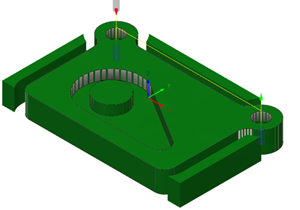
Une flèche rouge indique le début de la trajectoire d’outil, le mouvement rapide est indiqué en jaune, le mouvement d’entrée/de sortie en vert, les mouvements de coupe en bleu, et une flèche verte indique la fin.